Utilizzo di Clerk.io con più lingue in Shopware 6
Platforms:
Shopware utilizza Identificativi di lingua per identificare ogni singola lingua nel negozio web. Questi non sono visibili nel backend di Shopware, quindi devono essere trovati attraverso l’HTML del frontend.
Guardate questo video per vedere come identificare gli ID lingua.
Il modo migliore per gestire la multilingua in Clerk è creare Store unici per ogni lingua e sincronizzarli con l’ID lingua corretto.
In questo modo, è possibile separare i prodotti, le vendite, le valute, ecc. per tenere traccia di ogni lingua.
Iniziate creando il vostro negozio principale e seguite la Guida all’installazione per collegare il vostro negozio a Clerk.io, e scegliete le Raccomandazioni e/o i Risultati della ricerca che desiderate visualizzare sul vostro negozio web.
Una volta terminata la configurazione iniziale, tornate alla pagina iniziale di my.clerk.io (facendo clic sul logo Clerk.io nell’angolo in alto a sinistra del menu laterale) e poi fate clic su "+ Aggiungi un nuovo negozio “ l’ultima opzione dell’elenco a scorrimento (in genere sotto il/i vostro/i negozio/i esistente/i e il nome della vostra azienda):
_
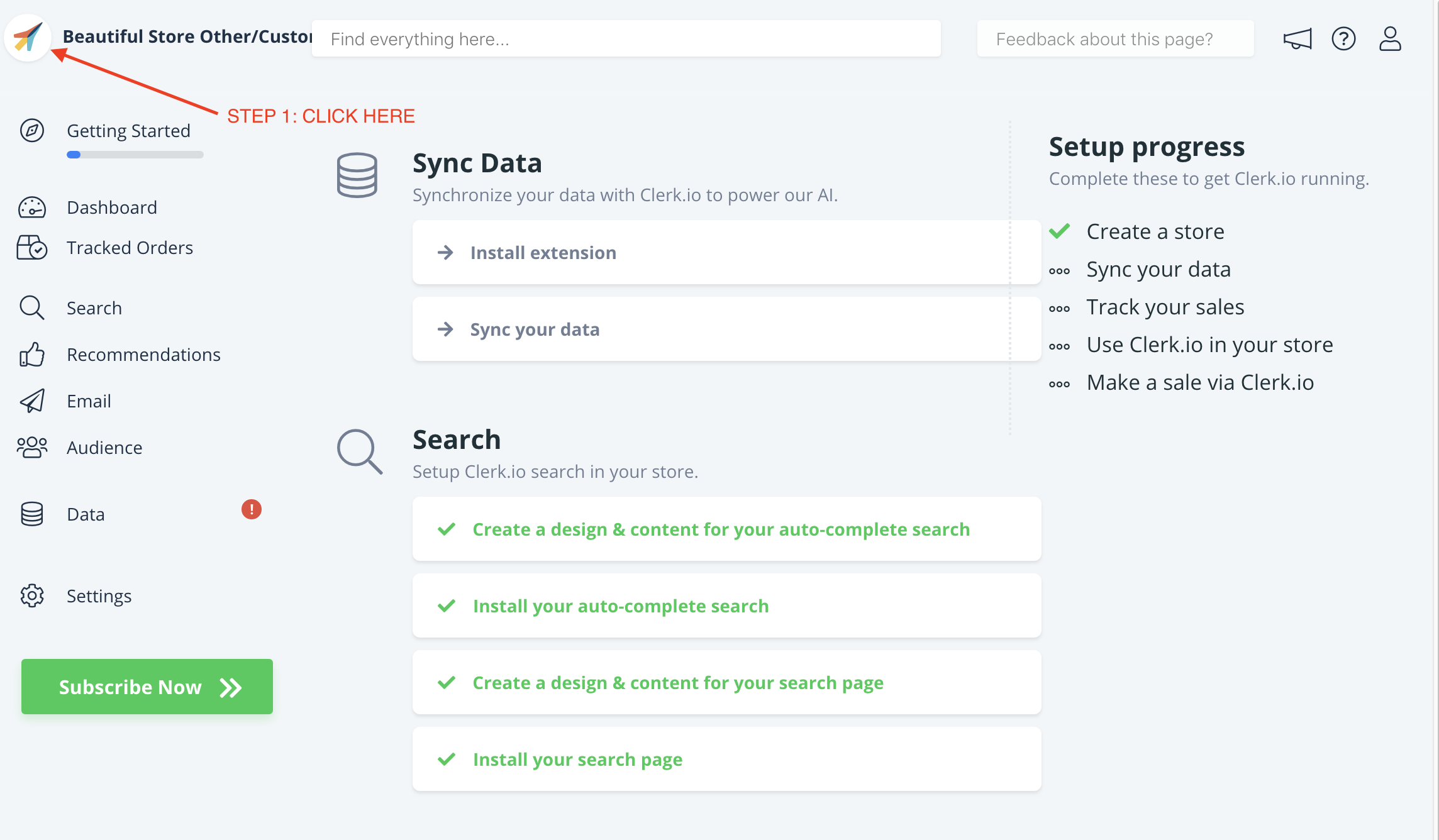
Nella pagina Aggiungi un nuovo negozio, fare clic su Avanzate per visualizzare tutte le impostazioni.
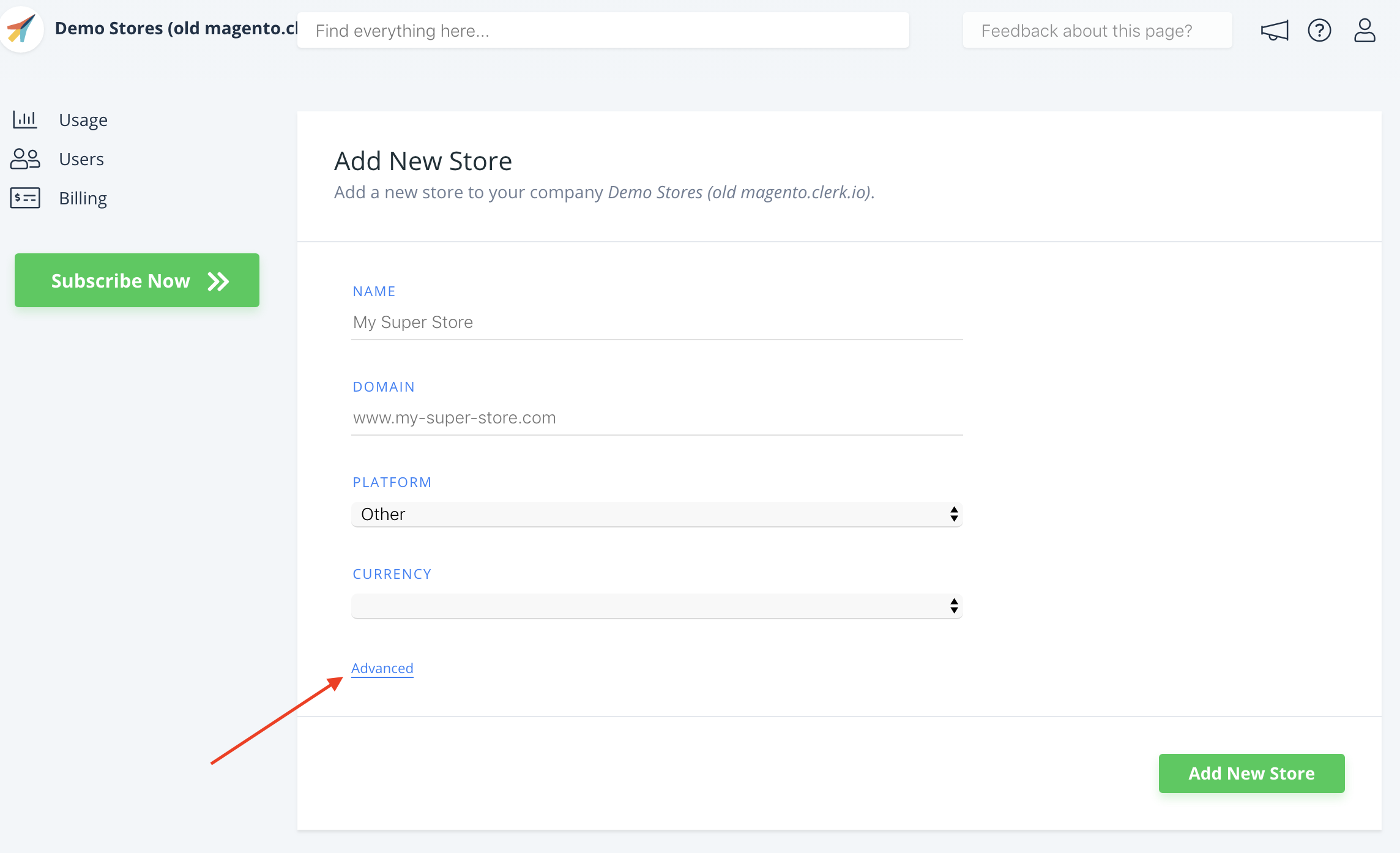
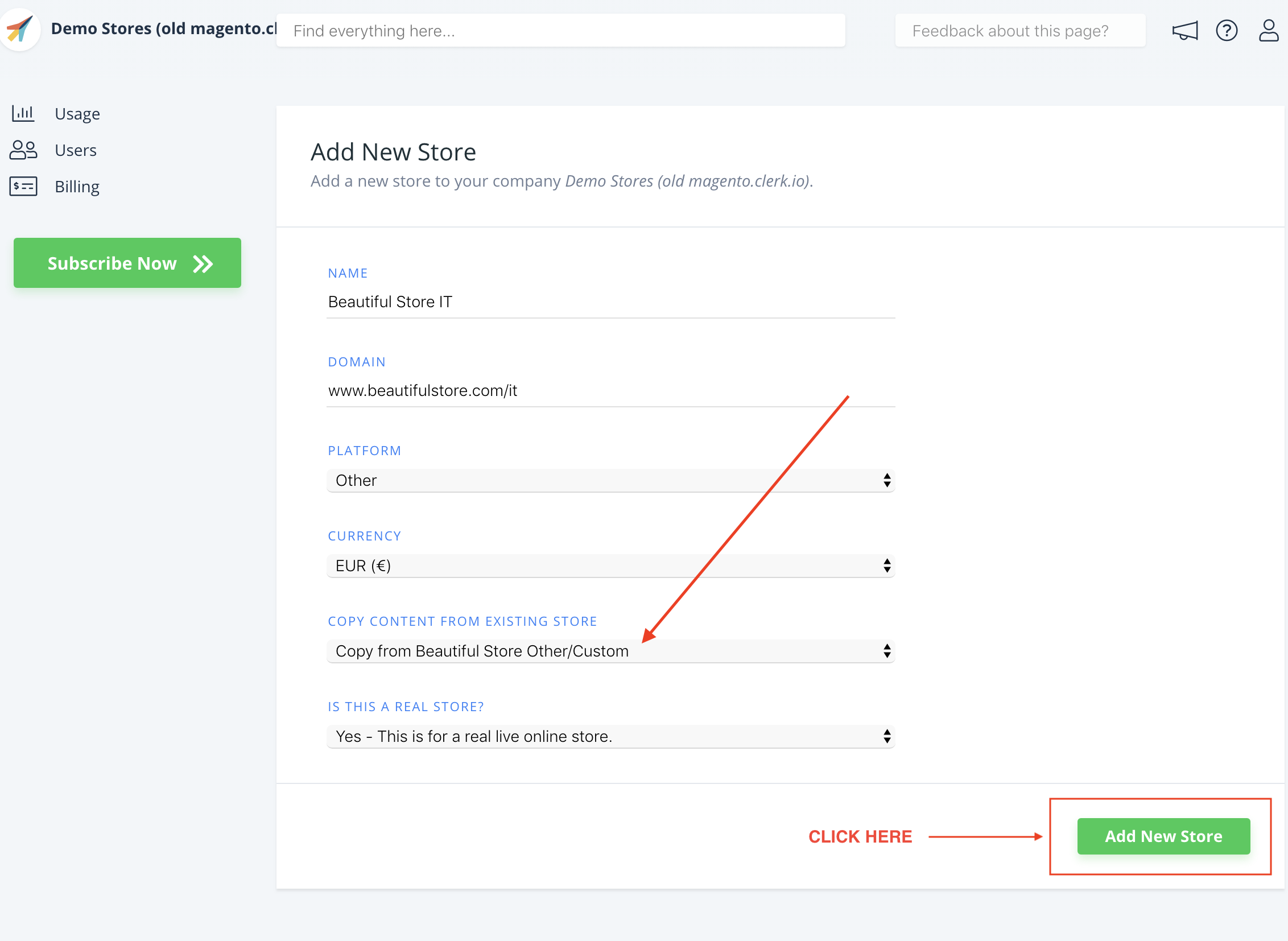
Compilate i dettagli del vostro webshop e scegliete il vostro negozio principale dal menu a tendina Copy Content From Existing Store, quindi fate clic su Add Store per trasferire i Content e i Design del vostro negozio principale.
Ora è possibile seguire nuovamente la Guida all’installazione per attivare Clerk.io facendo clic su Iniziare, per Sincronizzare i dati per questa lingua. Ricordate di utilizzare il corretto ID lingua come descritto nel video in cima alla guida. L’URL del negozio, la chiave di accesso e la chiave di accesso segreta saranno gli stessi per tutti i negozi.
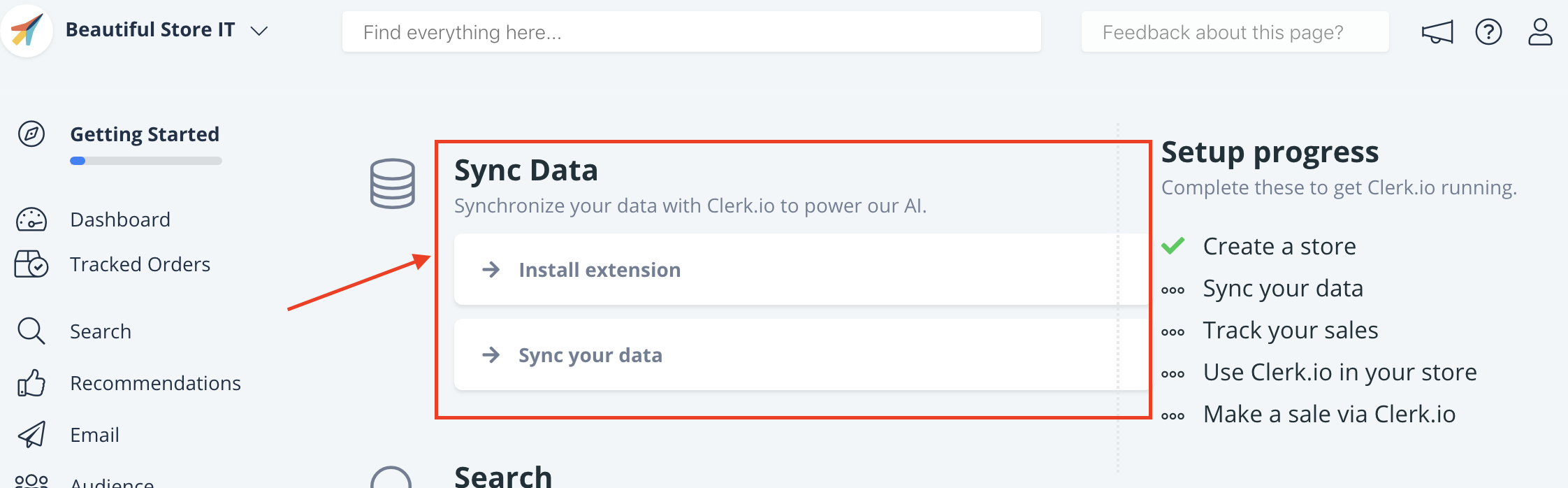
Quando la Sincronizzazione dei dati è terminata, il vostro webshop è pronto e utilizza la stessa configurazione del vostro negozio principale.
Ricordatevi di tradurre Titoli, in Contenuto-> Modifica -> Seleziona design nella lingua giusta.
È possibile seguire questa procedura per tutte le lingue del negozio web con cui si desidera utilizzare Clerk.io.